本地服务占用win10大量内存和CUP怎么办
更新时间:2021-10-14 11:00:00作者:mei
win10系统本地服务用于支持某些软件的特殊功能,有时开启本地服务太多会出现卡机等情况,这不一些网友发现本地服务主机占用了大量内存和CUP,导致系统运行变缓慢,怎么办?现在就来介绍一下解决方法
具体方法如下:
1、以win10为例,首先。在搜索栏输入我的电脑,找到电脑 选项。
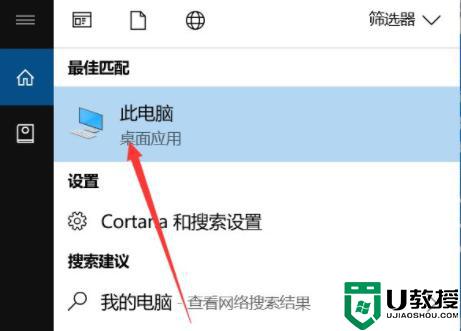
2、移动鼠标至该应用,单击右键,选择管理。
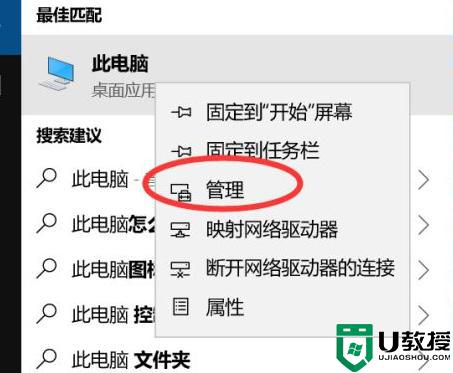
3、进入管理页面,如下图所示,选择第三个。
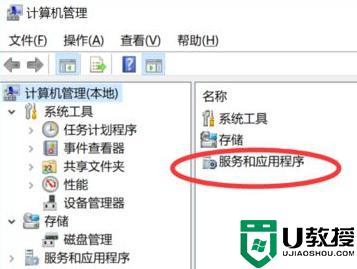
4、进入之后,选择服务选项,进入查找服务。

5、下滑页面,找到系统服务选项,Superfetch即是。
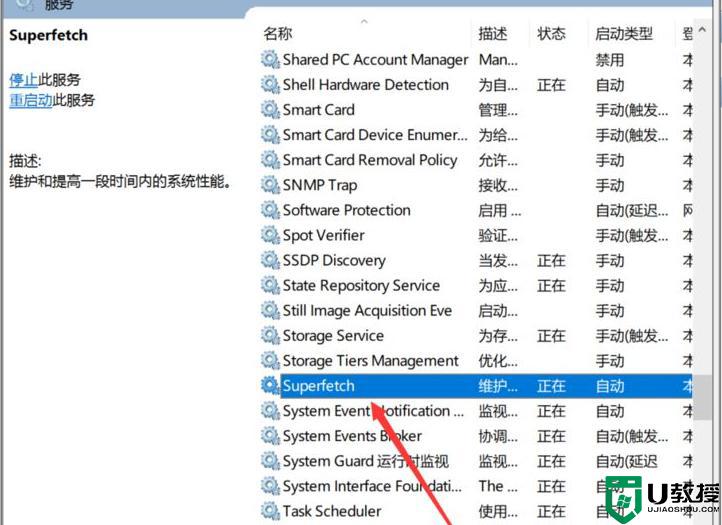
6、选中之后,左上方点击关闭或者重启此服务,问题即可解决。
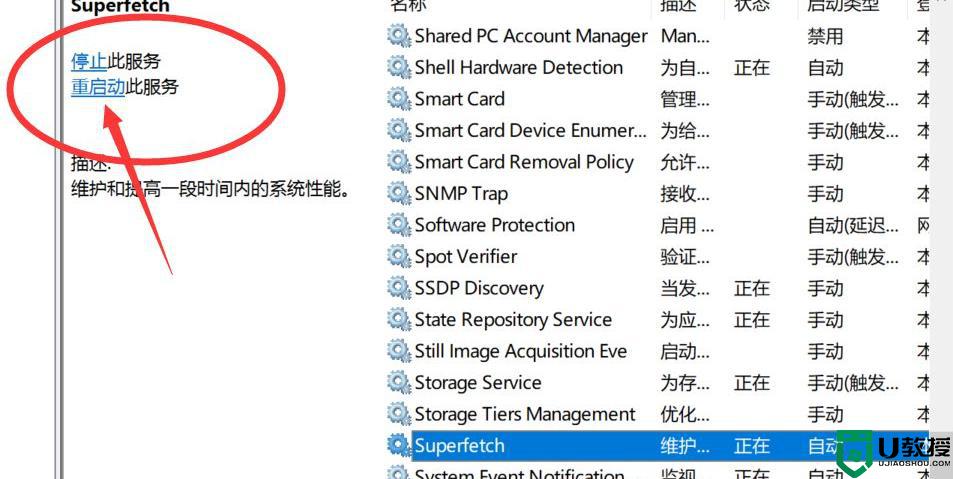
一旦电脑CUP和内存占有率太高会影响系统运行速度,如果是因为本地服务因素占用内存,可以试试教程来设置。
本地服务占用win10大量内存和CUP怎么办相关教程
- win10SysMain服务占内存怎么办 win10SysMain服务占内存的禁用方法
- wsappx占用大量内存win10怎么回事 win10中wsappx占用大量cpu如何解决
- win10后台运行程序占用大量内存怎么办
- win10电脑内存占用过高怎么办 win10占用内存过高解决办法
- win10 10586占用内存高问题怎么办 win10 10586占用内存高如何处理
- win10系统如何降低内存占用率 win10内存占用率过高怎么办
- win10笔记本开机内存占用70怎么办 win10笔记本开机内存占用70的解决方法
- Win10桌面窗口管理器占用过高什么原因 win10桌面窗口管理器占用大量内存如何处理
- Win10系统占用内存高怎么办?win10系统设置虚拟内存的方法
- 换了win10后物理内存占用高怎么办 win10物理内存占用过高怎么解决
- Win11如何替换dll文件 Win11替换dll文件的方法 系统之家
- Win10系统播放器无法正常运行怎么办 系统之家
- 李斌 蔚来手机进展顺利 一年内要换手机的用户可以等等 系统之家
- 数据显示特斯拉Cybertruck电动皮卡已预订超过160万辆 系统之家
- 小米智能生态新品预热 包括小米首款高性能桌面生产力产品 系统之家
- 微软建议索尼让第一方游戏首发加入 PS Plus 订阅库 从而与 XGP 竞争 系统之家
热门推荐
win10系统教程推荐
- 1 window10投屏步骤 windows10电脑如何投屏
- 2 Win10声音调节不了为什么 Win10无法调节声音的解决方案
- 3 怎样取消win10电脑开机密码 win10取消开机密码的方法步骤
- 4 win10关闭通知弹窗设置方法 win10怎么关闭弹窗通知
- 5 重装win10系统usb失灵怎么办 win10系统重装后usb失灵修复方法
- 6 win10免驱无线网卡无法识别怎么办 win10无法识别无线网卡免驱版处理方法
- 7 修复win10系统蓝屏提示system service exception错误方法
- 8 win10未分配磁盘合并设置方法 win10怎么把两个未分配磁盘合并
- 9 如何提高cf的fps值win10 win10 cf的fps低怎么办
- 10 win10锁屏不显示时间怎么办 win10锁屏没有显示时间处理方法

